电脑上怎么下载wps软件到桌面 WPS如何在桌面生成快捷方式
更新时间:2024-03-08 08:44:30作者:xiaoliu
在现代社会中电脑已经成为人们生活中不可或缺的工具之一,而在电脑上安装一款实用的办公软件是许多人的需求之一。WPS作为一款功能强大且易于操作的办公软件,备受广大用户的喜爱。有些人可能会被WPS软件的下载和安装所困扰。如何在电脑桌面上快速下载并生成WPS的快捷方式呢?在本文中我们将为您详细介绍电脑上如何下载WPS软件并将其生成快捷方式的方法。无论您是初次使用电脑的新手,还是对电脑操作较为熟悉的老手,都能轻松掌握这一技巧。让我们一起来了解吧!
具体方法:
1.在当前编辑界面,屏幕下方任务栏的左边找到“搜索”图标,如下图所示:

2.单击“搜索”图标,进入搜索对话框,如下图所示:
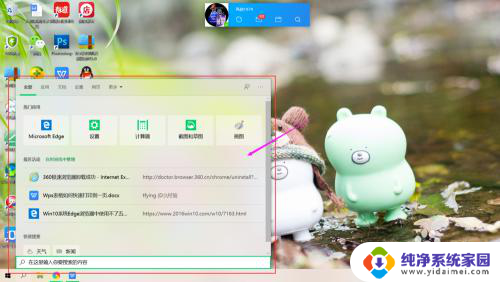
3.打开搜索对话框后,默认显示是“全部”标签。我们需要切换至“应用”标签,如下图所示:
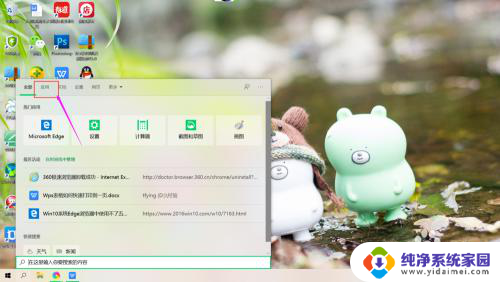
4.在“应用”对话窗口的下方文本框中输入“wps”内容,如下图所示:
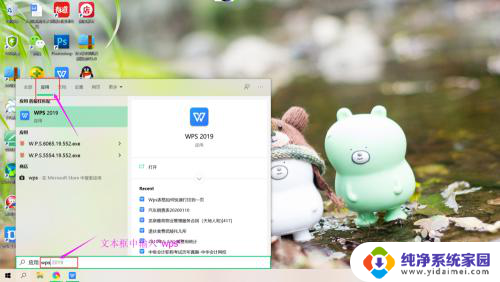
5.包含“wps”字符的wps 应用程序就显示在搜索窗口了,如下图所示:
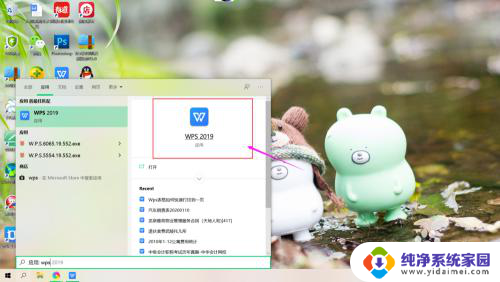
6.鼠标指针移至wps 2019上面,右击鼠标右键。弹出右键菜单栏,选择“打开文件位置”如下图所示:
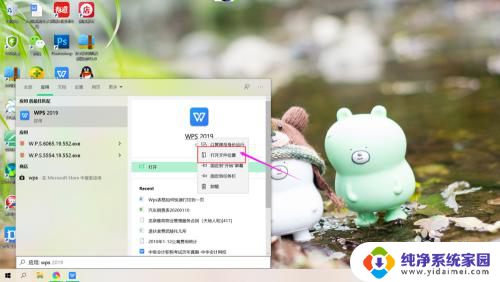
7.wps应用程序所在位置就立即显示出来,如下图所示:
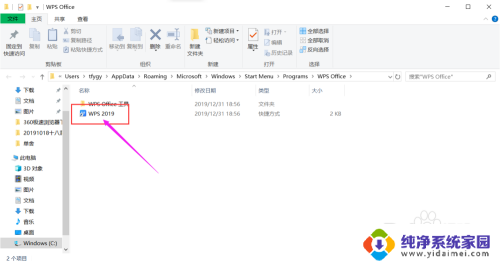
8.鼠标移至"wps 2019”,右击鼠标右键。在右键菜单栏上选择“创建快捷方式”,单击鼠标左键,wps2019快捷方式立即显示在桌面了。
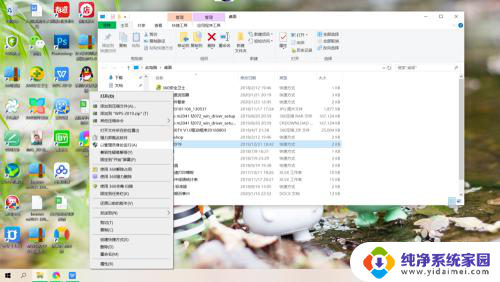
以上就是电脑上如何将WPS软件下载到桌面的全部内容,如果遇到这种情况,建议根据以上方法来解决,希望对大家有所帮助。
- 上一篇: 如何更改扩展名 文件扩展名的更改方法
- 下一篇: 如何把蓝牙耳机声音调大 电脑如何增大音量
电脑上怎么下载wps软件到桌面 WPS如何在桌面生成快捷方式相关教程
- 怎么创建软件桌面快捷方式 怎么在电脑桌面上创建软件的快捷方式
- 桌面建文件夹快捷方式 如何在桌面创建文件夹快捷方式
- 怎么把文件弄到桌面上 桌面如何创建文件夹快捷方式
- 电脑管家的软件管理怎么显示桌面图标 如何在电脑管家中添加软件管理的快捷方式到桌面
- 怎么快捷回到桌面 电脑桌面快速回到桌面的几种方式
- wps如何做成文档放在桌面 wps如何将文档创建快捷方式放在桌面
- 创建桌面快捷app 怎么在电脑上创建桌面快捷方式
- wps怎样把文件保存在桌面上 wps如何将文件保存到桌面上
- 微信如何建立快捷桌面方式 微信如何在桌面创建快捷方式
- 网页怎么保存到电脑桌面 如何将网页添加到桌面快捷方式
- 笔记本开机按f1才能开机 电脑每次启动都要按F1怎么解决
- 电脑打印机怎么设置默认打印机 怎么在电脑上设置默认打印机
- windows取消pin登录 如何关闭Windows 10开机PIN码
- 刚刚删除的应用怎么恢复 安卓手机卸载应用后怎么恢复
- word用户名怎么改 Word用户名怎么改
- 电脑宽带错误651是怎么回事 宽带连接出现651错误怎么办